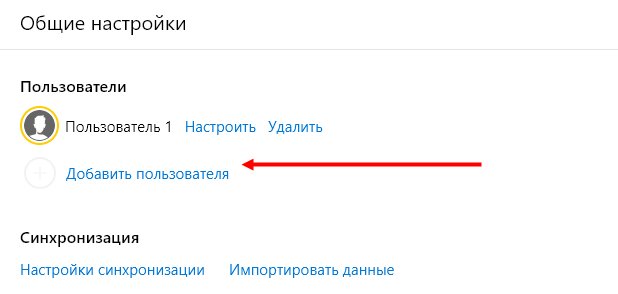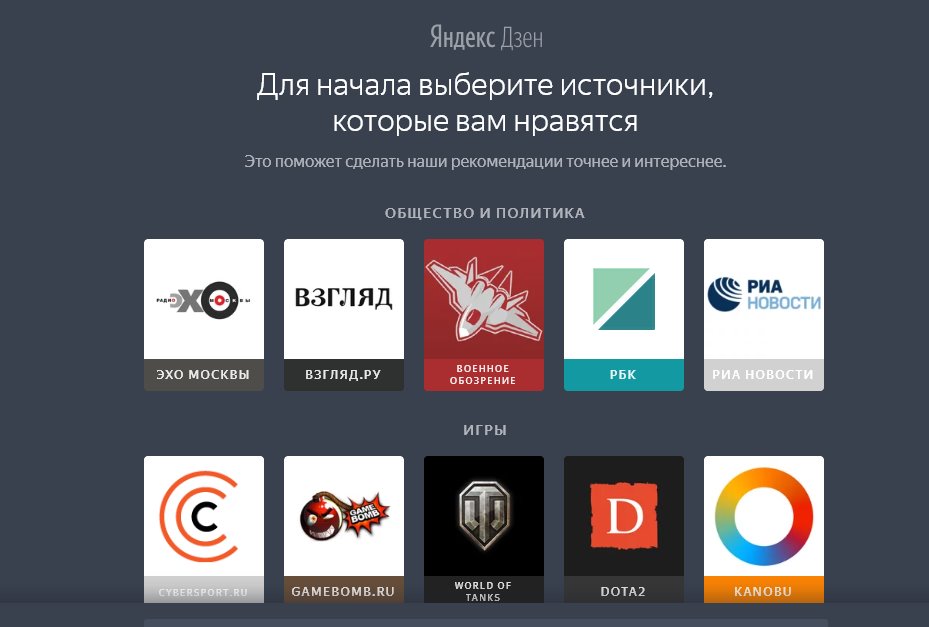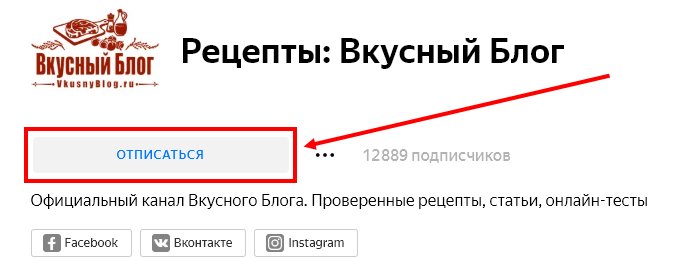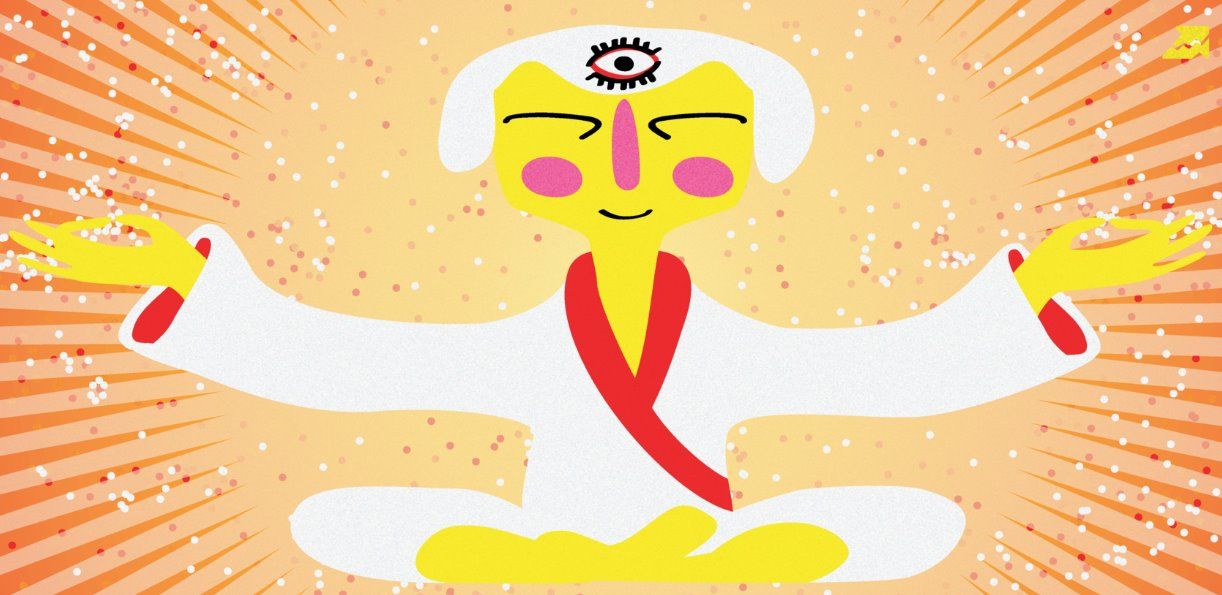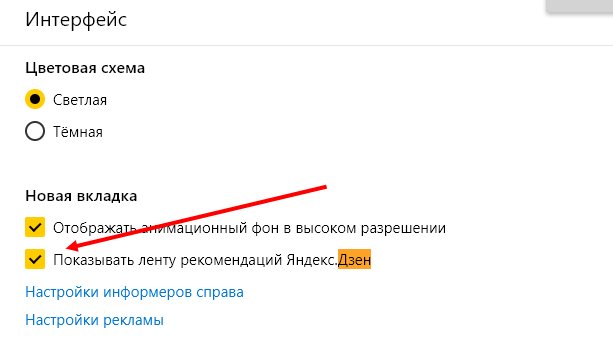Как настроить ленту Яндекс Дзен под себя?
Как настроить Яндекс Дзен согласно своим интересам и получать качественный контент? Не все пользователи знают, что можно выстроить сервис с рекомендациями так, чтобы он отвечал запросам и демонстрировал только нужные новости и изображения. Мы научим вас персонализировать работу опции – просто читайте и запоминайте!
Что это? Как работает?
Сервис представляет собой специальную систему, собирающую воедино материалы, которые будут интересны конкретному пользователю. Особенность сервиса такова – вы можете настроить ленту Яндекс Дзен в новой вкладке, чтобы не переходить с сайта на сайт. Какие материалы входят в этот список? Новости, записи из блогов, статьи, видеоролики и изображения.
Настроить новости в Яндекс Дзен может каждый – главное изучить, на основании чего работает система:
- Сервис изучает и накапливает данные о пользователе веб-обозревателя;
- Полученная информация формируется в единую ленту, которая адаптирована под интересы человека;
- Любое взаимодействие (подписка, оценка, блокировка, поиск) оценивается и анализируется.
После того, как вы смогли настроить Дзен в Яндексе на телефоне или компьютере, вы увидите карточки со статьями, новостями на экране в отдельной вкладке.
Система работает на следующих устройствах:
- Компьютеры;
- Смартфоны и планшеты на базе ОС Андроид;
- iPhone и iPad.
А теперь пора обсудить, как настроить Дзен в Яндексе – активировать и создать список рекомендаций.
Включение
Прежде чем пытаться настроить Дзен в Яндекс Браузере, необходимо включить ленту. Сделать это можно двумя способами – первый предназначен для тех, кто отказался от опции в процессе установки:
- Кликните на иконку в виде трех полос на верхней панели;
- Откройте параметры;
- Выберите блок «Пользователи» и кликните «Добавить»;
- Выберите значок профиля и добавьте имя;
- Активируйте опцию «Создать ярлык профиля на рабочем столе», если вы хотите запускать браузер одним нажатием;
- Нажмите на кнопку «Добавить»;
- Откройте новую вкладку;
- Перейдите к блоку с названием персонализированного сервиса и кликните на иконку «Включить»;
- Выберите минимум пять интересных источников и нажимайте «Продолжить».
Если вы соглашались на использование сервиса, но отключали его ранее, можно сделать следующее:
- Кликайте на иконку с тремя полосками на верхней панели;
- Выбирайте параметры и найдите блок сервиса рекомендаций;
- Включайте опцию «Показывать в новой вкладке».
По умолчанию опция активирована в веб-обозревателе после установки. Если вы сумели включить сервис, пора разобраться, как настроить Яндекс Дзен на компьютере или смартфоне.
Адаптация под свои интересы
Как настроить Дзен в Яндексе под себя должен знать каждый пользователь, который хочет наслаждаться интересными и полезными материалами. Настройка содержимого происходит автоматически после активации – но этот процесс требует некоторого времени. Обычно адаптация производится в течение одной-двух недель, но срок можно уменьшить, если воспользоваться небольшими советами. Какими? Читайте ниже!
Укажите, больше или меньше определенных публикаций вы хотите видеть:
- Как только вы видите новость, карточку, картинку, кликайте на значок в виде пальца руки, опущенного или поднятого;
- Это действие помогает определять, какой контент вам нравится.
Подписка на каналы и отписка:
- Подписывайтесь на каналы в ленте рекомендаций;
- Оформляйте подписку в публикации;
- Откройте вкладку «Каналы» на сервисе и кликните «Подписаться»;
- Отписаться можно через вкладку «Доступные подписки».
Обратите внимание, что в обозревателе будет демонстрироваться не все содержимое канала – система автоматически фильтрует контент, предлагая вам только интересные новости.
Блокируйте каналы:
- В рамках публикации;
- Через вкладку «Каналы».
Настройка Яндекс Дзен позволяет убрать нежелательный контент заблокированного канала/пользователя.
Подписка на темы (и отписка от них)
Темы – это подборка каналов, соответствующих определенному запросу. Вы можете подписаться:
- Откройте вкладку «Каналы»;
- Введите ключевое слово в поисковую строку;
- Откройте выбранную тему и кликните «Подписаться».
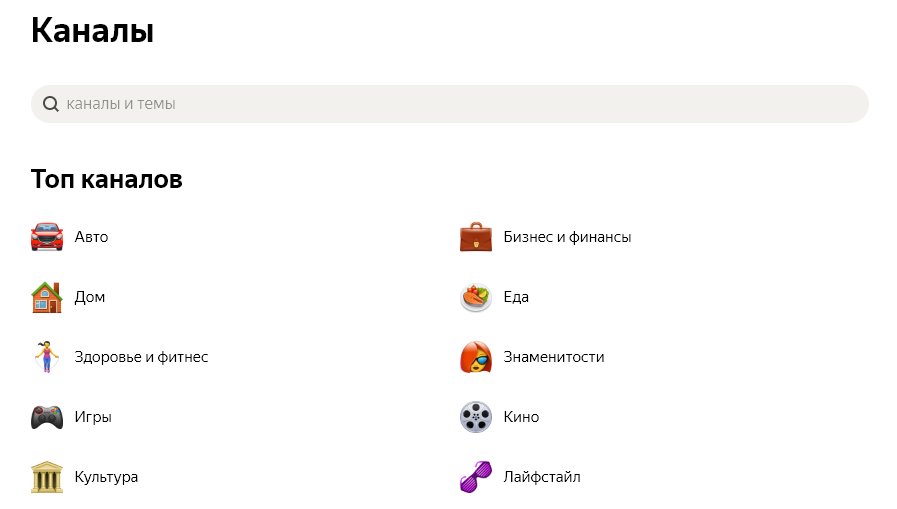
Отписка
- Отписаться можно через вкладку «Подписки». Просто откажитесь от неинтересной тематики.
- Кликните «Отписаться»
Настройка ленты Дзен в Яндекс Браузере в телефоне или на компьютере позволяет получить больше публикаций на выбранную тему – это не значит, что вы увидите абсолютно весь контент.
Настройки Дзен в Яндекс Браузере могут быть сопряжены с некоторыми сложностями – мы расскажем, как исправить неполадки самостоятельно и с легкостью.
Проблемы
Настроить ленту Дзен в Яндекс Браузере получается не всегда – зачастую пользователи сталкиваются с трудностями. Давайте рассмотрим часто возникающие проблемы и приведем способы решения!
Сервис не появился в веб-обозревателе?
- Авторизуйтесь в аккаунте;
- Если это не помогло, откройте сайт сервиса и убедитесь, что не произошло системного сбоя;
- Если произошел сбой, подождите, пока работоспособность сайте не будет восстановлена;
- Откройте настройки веб-обозревателя и убедитесь, что вы включили опцию «Показывать рекомендации в новой вкладке»;
- Удостоверьтесь в том, что пользуетесь последней версией обозревателя. Обновите при необходимости!
Настроить Яндекс Дзен под себя и свои интересы не получилось?
- Проверьте настройки авторизации – на всех устройствах должен быть использован один и тот же аккаунт;
- Зайдите в настройки и проверьте, включили ли вы сохранение файлов куки. При необходимости активируйте опцию.
Если проблемы не получилось решить самостоятельно, обратитесь в службу поддержки через форму обратной связи.
Мы подробно поговорили о том, как настроить ленту рекомендаций Яндекс Дзен и решить возникшие трудности – давайте пробежимся по инструкции по деактивации.
Отключение
Вы можете отказаться от использования сервиса, если не хотите получать новости. Давайте кратко поговорим о том, как это сделать – полную инструкцию можно прочитать в отдельном обзоре на нашем сайте.
Итак, необходимо сделать следующее:
- Нажать на кнопку в виде трех полос на верхней панели справа;
- Выбрать пункт «Настройки»;
- Найти блок с названием сервиса;
- Отключить опцию «Показывать…в новой вкладке».
Теперь вы сможете самостоятельно настроить рекомендации Яндекс Дзен в Яндекс Браузере и видеть только интересную, нужную и важную информацию. Сохраняйте наш обзор в закладки и пользуйтесь полезными советами, чтобы сделать работу в интернете приятной и полезной.